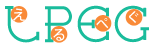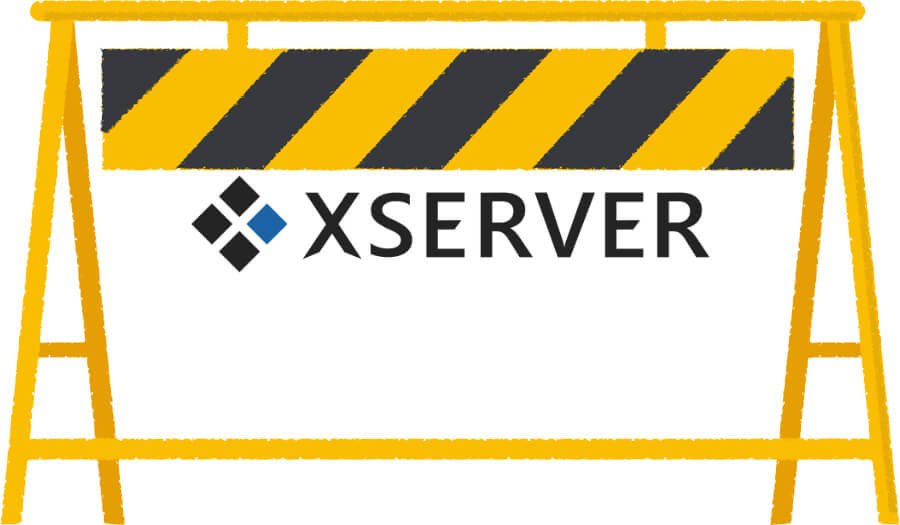メールサーバーの移行手順について
レンタルサーバーを引っ越しする際は、メールサーバーの移設・アカウントの設定変更が必要になります。
移転元のアカウントと移転先のアカウントを重複登録し、どちらに来ても良い様にメールの取りこぼしを防ぐ事が重要です。
転送メールを使って移転元のメールを受信する方法を使えば、タイムラグに関係なくメールの設定を移転先のものに変更できます。
メールサーバー移行について

レンタルサーバーを別のサーバーへ引っ越しさせる場合、WEBサイトと同じドメインのメールアドレスは移行作業が必要になります。
これが「メールサーバー移転(移行)」と呼ばれる作業です。アドレス自体はそのまま引き続き使えますが、その設定情報は変更する必要があるのです。
今回はこのメール設定の移行方法についての流れや、押さえておくべきポイントをご紹介します。
ドメインメールとは
ドメインメールとは引越しをさせるWEBサイトのドメイン名(例えば当サイトであればlpeg.info)が後ろに付くメールアドレスの事です。
ドメインメール例:
info@lpeg.info
contact@lpeg.info
など
@(アットマーク)の後ろにドメイン名が付いているメールを利用している場合、サーバーを引っ越しした後もそのままにしているとエラーが出て使えなくなってしまいます。
そのためにメールサーバーの引越しが必要になってくるのです。
フリーメールなどは影響なし
@の後ろにドメイン名が付くメールアドレスを使っていない場合は何もする必要はありません。
例えば、GmailやYahooメールなど無料で使えるメールがそうです(フリーメールと呼ぶ事が多いですね)。
この場合はサーバー引っ越しの影響を全く受けないので引き続きそのまま使えます。

フリーメールGmailの画面
なぜメールサーバー移行が必要か

WEBサーバーとメールサーバーの両方の役割を持つ
基本的にレンタルサーバーは、WEBサイトの表示(WEBサーバー)としての役割とメールの送受信(メールサーバー)としての役割を兼用している事がほとんどです。
サーバーを借りれば、WEBサイトも見れるしメールも使える様になっている訳ですね。
一つのレンタルサーバー契約で「WEBサイトのデータ表示」と「メールの送受信」とを同時に提供しているのです。
なのでレンタルサーバーが別のサーバーに変わる際は、メールの設定情報を変更しないと送受信ができなくなってしまいます。
同じ情報を引き継げない
サーバー引っ越しの際、全く同じメール設定情報をそのまま維持する事はできません。
メールアドレス自体はそのまま使えますし、場合によってはメールパスワードも同じものが設定できる場合もあります。
ですが問題は、受信サーバー名・送信サーバー名の部分です。
メールサーバー先が変わると、どうしてもこれらのサーバー名称も変える必要が出てきます。
どのように変わるかは後ほど説明していきます。
設定変更+データ移設まで必要なケース
環境によってはメールの設定変更に加えて、受信メール・送信メールデータ自体の移設が必要なケースもあります。
実物メールを保存していない場合
メール設定変更だけで済むのは、PCやスマホのメールソフトにメールアドレスを登録している場合です。
人によってはインターネット上でメールの送受信をしている場合があります。
これがWEBメールやIMAPメールと呼ばれる形式です。
WEBメール
レンタルサーバーの提供している管理画面上に「WEBメール」という機能があります。
指定のメールアドレスとパスワードを入れるとネット上で受信メールや送信メールの履歴を見る事ができます。
PCだけでなく外出先でもスマホで確認できるので、大変便利です。
IMAP方式のメール
メールの受信方式にはPOPとIMAPとがあり、「IMAP」は上述のWEBメールと同じような機能になります。
PCやスマホのメールソフト上から、直接サーバー上にある受信・送信メールを確認できる形式です。
複数端末からでも常に同じ内容が確認できますし、端末に蓄積されないのでデータ肥大が起きないメリットもあります。
メールの実物が手元に無い
これらの形式の一番のデメリットは、メールの実物がPCやスマホに一切残っていない事です。
メールの送受信の履歴は全てサーバー上にあるので、サーバーを引っ越ししてしまうとこれらのデータはなくなってしまいます。
ですのでメールの設定変更以外に、「過去のメールデータ自体の移設」も必要になります。
IMAP式のメールを利用している場合、「メールのコピー」などを使って一旦他のアカウントにダウンロードするなどの作業が必要になります。
例外:WEBサーバーとメールサーバーとが別々の場合
また一部例外もあります。メールサーバーを引っ越しする必要が無いケースです。
周知の様に、レンタルサーバーの引っ越しは面倒な作業です。
ですがWEBサーバーは、スペックUPや古い技術の一新のため常にバージョンアップがされやすい傾向にあります。
それに対しメールサーバーはそんなに頻繁にバージョンが上がったりはしません。
最初から計画的に分けておく
そこであらかじめ、WEBサーバーとメールサーバーとを別々に分けておく事があります。
WEBサーバー先とメールサーバー先は、DNS設定で別々に分ける事ができる訳ですね。
そうすれば、いざWEBサーバーのバージョンアップがされた時に、WEBサーバーだけ引っ越しすればメール環境の方には影響はありません。
なのでメールサーバー先が別のサーバーの場合、今回様にメール設定変更をおこなう必要はないという事になりますね。
あわせて読みたい関連記事
メールサーバーの移行手順(切替前の準備)

それではできるだけわかりやすく、メールサーバー移転の方法をご紹介していきましょう。
引越しをする前のサーバーを「移転元」、引越し先のサーバーを「移転先」と称しています。
まずは事前準備から、次の章で切替後の作業について紹介します。
ちなみにこのメールの設定変更はメールアドレス数分だけ繰り返す必要があります。仮に100件メールアカウントあれば、それを全て行う必要があります。
手順1:今使っているメールソフトのメール設定を開く
まずは今使っているメールの設定情報欄を実際に開けてみましょう。
本作業中に頻繁に開きますし、ソフトの操作方法をチェックする意味も兼ねています。

Outlookのメールソフト設定画面
メーラーごとにメールの設定情報を開く手順は違いますので、注意して下さい。
メールアドレス設定情報(移転元)
メールの設定変更に必要な情報を確認しておきましょう。
本サイトlpeg.infoを例にしています。
メールアドレス:aaa@lpeg.info
受信サーバー名(POPサーバー):pop.lpeg.info
送信サーバー名(SMTPサーバー):smtp.lpeg.info
アカウント名(ユーザー名):aaa@lpeg.info
(アカウント名はメールアドレスと全く同じである事がほとんど)
パスワード:aaabbbccc000
上記は架空の情報です。実際にはサーバーごとに情報は違うので移転元や移転先の情報を確認しましょう。
手順2:受信サーバー名・送信サーバー名をそれぞれIPアドレスにする。
上記の設定で受信サーバー名・送信サーバー名に記載されている
「pop.lpeg.info」
「smtp.lpeg.info」
の部分をIPアドレス(例えば210.12.45.989などの数字の組み合わせ)に変更します。
IPアドレスに変える前に元のアドレスはメモしておきましょう。変更後に送受信ができなくなった場合に元に戻せます。

サーバー名をIPアドレスに変更
移転元サーバーのIPアドレスは移転元サーバーの管理画面・コントロールパネルや設定情報メールに記載があるので、調べておきましょう。
上記はOutlookの設定欄ですが、お使いのメールソフトによって表示される画面表示は違います。
受信サーバーはPOPサーバー、送信サーバーはSMTPサーバーとも称されるので、その記載部分を探しましょう。
手順3:移転先サーバーでメールアカウントを登録する
移転先サーバーで新しくメールアカウント登録します(使っているメール全て登録が必要です)。
ここで移転元のメールアドレスに対するパスワードが同じルールで使えるのであれば、揃えて同じパスワードにした方が良いかも知れませんね。
※文字数制限や使用ルール(例えば必ず「&」や「%」などの記号を使う必要があるなど)が設けられている場合がありますので、同じパスワードが使えないサーバーがあります。
手順4:登録したメールアカウントを「追加」でメールソフトに設定する
手順3で登録したメールアカウントをメールソフトに設定していきます。
ポイントになるのが今までのメールアカウント(移転元)はそのまま何も触らずに、新しく「新規追加」という形で登録する事です。
つまり同じメールアドレスですが移転元と移転先とで2件重複してアカウントを入れている事になりますね。

新旧両方のアカウントが入った状態
もしあなたがドメインメールを仮に3つメールソフトに入れている場合は、別途それぞれ3件を登録しますのでメールアカウントの件数としては合計6件になるという訳です。
面倒だしアカウントばかりたくさん入ってしまってイヤな人もいるかと思いますが、しばらくの間我慢です。
注意:
今の段階ではメールアカウントを追加してもその新しい方では送受信ができません。サーバー先がまだ移転元のままだからです。
ですので新しく登録したメールの方は送受信エラーが出たりする場合もあります。
この時点で正しく登録ができているかどうかは正直なところまだわからない事になります。
ですので設定自体は細心の注意を払っておこなって下さい。
追加でメールアカウントが入らない場合
同じメールアドレスが追加で登録できない場合があります。
その場合様々な代替手段がありますが、送受信できれば問題はありませんので自分の環境にマッチする方法を選択しましょう。
二重登録できない場合の対応策
とにかく新旧どちらにメールが来ても取りこぼしが無いようにできる事が重要です。
メールサーバーの移行手順(切替後)
ここではWEBサイトデータの引越し作業の方には触れていませんが、実際にはそちらの準備も済ませているはずです。
ここまで準備が整ったら、いよいよサーバー先を切り替えします。
手順5:ネームサーバーの切替
ネームサーバー情報変更(DNS切替)をおこない、引越しを実行します。
タイムラグは平均丸一日
ネームサーバー切替後すぐに反映される訳ではありません。タイムラグとして大体丸一日程度掛かる事が多いと思います。
しばらく待つと、徐々に移転元の旧アカウントでメールの送受信ができなくなります。
それと同時に移転先の新アカウントでメールが受信できるようになってきます。
両方で送受信ができない場合
仮に移転元・移転先の両方で送受信ができなくなった場合は、上の手順4で新しく入れた移転先メールの設定にどこか間違いがあります。
設定情報よびその仕方を今一度確認して下さいね。
手順6:移転元のメール設定に移転先の情報を上書きする
移転先のメールアカウントで送受信ができる事がきちんと確認できたら、メールは新しいサーバーにつながった事になります。
ただしこのままだとメールアカウントがそれぞれ2つできたままですよね。
移転元の設定情報を移転先の情報に変更
メールの過去の履歴データが入っているのは「移転元のメールアカウント」です。
それに対し今メールの送受信ができているのは「移転先のメールアカウント」ですよね。
ですので移転元メールアカウントの設定欄を開いて、移転先の受信サーバー・送信サーバー・パスワード等の情報一式に書き換えます。
こうすれば送受信履歴は残った旧アカウントで、移転先サーバーでのメールの送受信ができるようになりますよね。

手順7:追加したメールアカウントを削除する
ここまでくれば、手順4で入れたメールアカウントは削除してしまいましょう。
アカウントを削除する仕方はメールソフトによって違いますが、削除方法を調べながらおこなえば問題は無いと思いますのでここでは割愛しますね。
これでアカウントは一つにまとまりましたね。
メールアドレス数だけこれをおこなう必要がありますが、一つ一つはそれほど難しい事ではないと思います。
あわせて読みたい関連記事
なぜメール設定を追加で入れるのか

取りこぼしを防ぐ
メールを新旧サーバーで両方入れたのは、サーバーが切り替わり前後のメールの取りこぼしを防ぐためです。
もし移転元のメール設定を事前に書き換えてしまうと、サーバーが切り替わり終わるまでメールが送受信できません。
移転が完了するまでの間は、まだメールは移転元サーバー側でやり取りされています。
新しい設定の状態では、それが受信できないのですね。
※メール設定が整うまでメールが待機状態になったりはしません。届かなかったという事で相手にエラーメールが届く場合もあれば、何ら反応が無い場合もあります。
サーバー先が移転先に変わり切ってからメール設定を変更するにしても、今度は新しいサーバー側に来たメールを取りこぼす可能性があります。
タイムラグ中に起きる不安定
全ては「タイムラグ中」にメールサーバー先がまちまちになる事です。
タイムラグ中はメール受信側の環境は「移転元」でも、送信側の環境が「移転先」になっている事も大いにあり得ます。
この様に切り替わりの微妙な時期があり、両方のサーバーに届く場合がある点に注意が必要です。
タイムラグを操作できない
タイムラグ(プロパゲ―ション)がいつ終わるのかは環境によりそれぞれ違います。
同じ事務所内のパソコンによってもまだ古いサーバーで送受信できるものと、既に新しいサーバーになっているものが出たりする場合があるのです。
そのタイミングを操作する事ができないんですよね。
ですので一旦新旧のメールアカウントを両方入れてどちらに来ても良い様にするのです。そうすればタイムラグにも対応ができます。
転送メールを使う方法も効果的
メール設定を2つ重複させたくない、或いは入れる事ができない場合に効果的な方法があります。
それは「転送メール」を使う方法です。
転送メール設定はどのサーバーにも準備されていて、本来のメールにも届きますし、転送先のアドレスでも受信できる機能です。
この時のメールアドレスは、Gmailなど今回のドメインとは違うものである必要があります。
移転元アカウント転送メールを設定しておく
例えばネームサーバーを切り替える前に、移転元のメールアカウント(全て)に対しGmailなどのメールを「転送先」として設定しておくのです。
そうすれば、ネームサーバー切替後の任意のタイミングでメール設定を移転先の情報に切り替え(手順6の作業参照)しても構いません。
先に新しい設定にしてしまうので、もちろん移転元に届くメールが受信できなくなるはずです。
ですがそれは、転送設定したGmailに届くのでメール受信はできるという訳です。
未反映で移転元サーバーを向いていれば、当然この転送設定が働きます。転送設定が働かなくなれば、それは移転先の設定に変わった事を意味します。
この方法ならメールアカウントを2つ入れなくても、メールの取りこぼし防止になります。移転元は転送メールが担当する形ですね。
いつ反映されるかわからないタイムラグを待つ必要が無く、対象者全員で「日時を決めて情報を書き換える」などの対応が取れます。
いかがだったでしょうか。
ちょっと面倒な部分はありますが確実に取りこぼしを防ぐための最良な方法だと思います。
メールアカウントが多い場合は大変かと思いますが、それほど難しくはないのでぜひ上記方法をご参考にされてみて下さい。